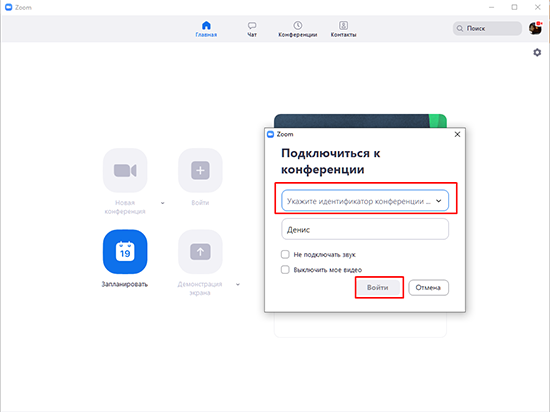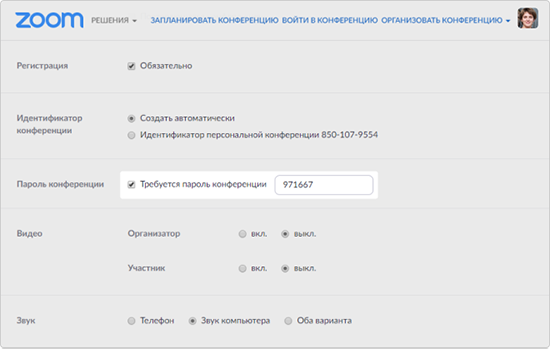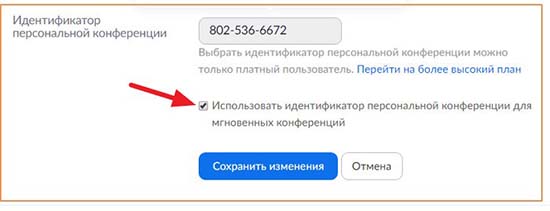где взять код доступа к конференции zoom
Индификатор конференции в приложении Зум
Идентификатор конференции Zoom (PMI) — неизменный атрибут трансляции, с помощью которого можно приглашать и добавлять других участников к вебинару. Ниже рассмотрим, что это такое, где получить информацию, и как действовать при недействительности Зум-идентификатора.
Общее понятие
Для начала разберемся, что значит индификатор конференции в Зум, и для чего он нужен. Это специальный код, который присваивается вновь созданной трансляции. Состоит из набора цифр (чаще всего 10-11). Применяется для подключения к веб-конференции других пользователей. Входить с его помощью можно с телефона или ПК. Данные рассылаются с помощью встроенных методов или с применением сторонних программ.
Где взять
Зная особенности кода, и что это такое, можно переходить к следующему вопросу — где взять идентификатор конференции Zoom. Он создается сразу после запуска или планирования вебинара.
Для получения информации после пуска трансляции жмите на кнопку Информация (символ «i» слева окна) или войдите в раздел Участники, а там в пункт Пригласить.
Вверху будет указан необходимый параметр.

Существует еще один вариант, как узнать код Zoom. Информация доступна в общем меню программы. Для этого войдите в приложение и перейдите в раздел Конференции. Там вверху будут нужные данные, при клике по самому идентификатору появится более развернутая информация.
Создание и отправка ссылки
Много вопросов касается того, как создать ссылки на конференции Zoom, ведь работать с одним идентификатором не всегда удобно. Нужный URL создается сразу после запуска трансляции. Чтобы использовать его для приглашения других участников, сделайте следующее:
Еще кстати, если Вы отключите видео, то автоматически появится поле, из которого тоже можно выбрать нужный нам пункт. Выбирайте как удобнее.
Теперь про то как в Zoom отправить ссылку на конференцию. Это можно сделать встроенными методами (через контакты и электронную почту) или другими привычными способами (к примеру, с помощью мессенджеров). В первом случае жмите на кнопку Участники и Пригласить, а после выберите вариант отправки. Если выбран второй вариант, копируйте данные в буфер, а после отправьте ссылку любым доступным способом. Приглашение со ссылкой будет иметь следующий вид
Куда вводить идентификатор Zoom
Рассматриваемый в статье код необходим людям, которые планируют подключиться к трансляции. Для этого нужно знать, куда вводить идентификатор. Алгоритм действий такой:
Если данные введены правильно, пользователь должен подключиться к трансляции.
Что делать в случае недействительности кода
Бывает, когда программа не принимает имеющийся набор цифр. При этом пользователь впадает в ступор и не знает, в чем может быть причина. Разберемся, что делать, если идентификатор конференции Zoom недействителен или не принимается. Выполните следующие шаги:
Одна и причин — технический сбой в работе сервиса. В таком случае лучше подождать и через некоторое время попробовать подключиться снова.
Как получить код сопряжения Зум
Один из наиболее важных элементов опции Rooms от Zoom — код сопряжения, необходимый для подключения и идентификации пользователя. Ниже рассмотрим, что это такое, как его получить, и куда вводить при соединении с другими участниками.
Что это
Код сопряжения в Zoom Rooms — набор символов, которые необходимо использовать при подключении приложения Зум на компьютере и Zoom Rooms Controller. Он доступен только администраторам, на которых оформлена подписка. Сам пароль представлен в виде шести символов, состоящих только из латинских букв.
Как получить
Много вопросов касается того, как получить код сопряжения Зум, и нужно ли для этого посещать дополнительные сервисы. Система автоматически генерирует ключ при входе в комнату и подключении. Так, при добавлении Зум Румс из контроллера можно задать имя комнаты, интеграцию с календарем, код доступа к Room и расположение.
Алгоритм действий для входа в систему :
Скачать приложение для контроллеров:
После этого можно создавать новую комнату, задавать тип календаря и другие данные. По желанию можно установить ключ доступа для комнаты или пропустить этот шаг.
Для связи с контроллером потребоваться код активации Zoom, который используется вместе с ключом сопряжения. Здесь алгоритм такой:
Во всех случаях рассматриваемый набор символов применяется для проверки пользователя.
Теперь вы знаете, что такое ключ сопряжения, и куда его вводить. Простыми словами, это пароль, с помощью которого можно начать конференцию и пройти авторизацию. Он формируется автоматически, а пользователю остается только его правильно перенести в пустые графы.
Что такое код доступа к конференции в Zoom
Идентификаторы, они же коды, необходимы для получения доступа в конференцию. Администратор беседы, после создания собрания, отправляет постоянную или только сгенерированную комбинацию людям, которые будут присутствовать на совещании или уроке.
Пользователю, остаётся ввести код в предназначенное для этого поле. Пошаговая инструкция по поиску кода, и подключению к беседе приведена в пунктах расположенных ниже.
Что такое код доступа к конференции
Код доступа конференции зум, представляет собой специальный идентификатор состоящий из примерно десяти знаков (9,10, 11 символьных значений). Он предназначен для получения допуска к видеобеседе. Может состоять из букв, символов и цифр. Подобный код генерируется программой в автоматическом режиме, во время планировки встречи или сразу, если встреча является моментальной.
Каждая конференция имеет свой уникальный код, который указывается создателем беседы, в пригласительном письме или сообщении через любой удобный мессенджер. Отправление идентификатора и пароля для входа, должно происходить через личные сообщения или электронные письма. Подобное действие, поможет избежать наплыва посторонних людей, и предотвратит возможные хакерские атаки.
Если конференция мгновенная, то код будет сгенерирован системой самостоятельно, при запуске конференции. Для персональных бесед — одна конкретная символьная комбинация, будет закреплена за учёткой, и применяется она в каждой запланированной или созданной видеобеседе.
Где взять код доступа к конференци
Пользователь может узнать код доступа к конференции зум, пользователю необходимо войти в параметры учётки. Купленная подписка позволяет самостоятельно выбирать идентификатор. В общих сведениях о собрании, можно найти случайно сгенерированный код видеочата, но только после начала конференции.
В личном кабинете
Выполняется переход в параметры учётки.
— Нажимается значение ‘Профиль’, которое находится в левом блоке. В появившимся разделе выбирается строка с надписью ‘Показать’.
Расположена она в правой стороне от аватара участника, рядом с числовым значением.
Для просмотра доступны конференции, которые созданы для входа по идентификатору.
В официальном клиенте для компьютера
В мобильной версии
Чтобы взять код доступа конференции в зум с мобильного клиента:
Куда вводить код конференции в зуме
С компьютера
Чтобы зайти в зум по коду доступа с персонального компьютера:
После подтверждения организатором, участник попадёт в саму конференцию.
С телефона
Чтобы ввести код конференции с телефона, необходимо:
Произойдёт перемещение в зал ожидания, когда организатор разрешит, пользователь будет подключен к конференции.
Через браузер
Подключение к видеобеседе с помощью кода, открывается вкладка входа в конференцию, расположенная в верхней части экрана. Указывается полученный комбинация цифр, и кликается кнопка с надписью ‘Войти’.
Затем, веб-обозреватель выполнит автоматический переход в новое окно. Появится запрос о разрешении доступа, нажимается ‘Разрешить’.
Произойдёт запуск установленного на компьютер зум-клиента с требуемой беседой. Снова вводится пароль.
Когда администратор собрания разрешит — пользователь подключится к беседе.
Неверный код доступа конференции zoom
Если пользователь или администратор собрания сталкивается с ситуацией, когда сервис пишет, что неверный код доступа к конференции zoom, есть несколько способов решить эту проблему. Чаще всего подобная ошибка выскакивает у создателя беседы, при попытке подключения к трансляции, которая является запланированной.
При проблеме у администратора конференции, необходимо:
Код для доступа к собранию может быть постоянным или меняться для каждого проводимого онлайн-собрания.
Подобная надстройка может быть осуществима только в платных аккаунтах. Если необходимо отредактировать код, придётся приобрести другой тарифный план.
Если личный код входа не работает у простого участника собрания, то существует четыре способа для решения возникшей проблемы. Например:
Когда, вышеперечисленные шаги не дают результата, код является достоверным, а система не впускает на онлайн-встречу, придётся обращаться в техническую поддержку. Специалист из поддержки, свяжется через время с пользователем, и поможет отладить работу сервиса зум.
Чтобы связаться со специалистами из техподдержки, необходимо перейти в раздел справки и поддержки. В открывшемся окне, появятся пиктограммы справочных подразделов. В самом низу находится пункт серого цвета с соответствующей надписью, на который необходимо кликнуть.
Применив советы пользователь сможет создать код, отправить его другим пользователям и исправить ошибки возникшие при введении идентификатора. В основном, большинство ошибок связанных с вводом идентификатора решаемы. Если символы правильны и актуальны, а система не впускает в конференцию, значит произошла внутренняя ошибка, и нужно обратиться в техслужбу.
Zoom пароль к конференции: поставить, убрать
Пользователи популярной программы часто спрашивают, что такое пароль конференции Zoom, где его взять, можно ли убрать или отменить. Ниже рассмотрим каждый из вопросов отдельно.
Что это
Одна из главных задач пользователей при проведении вебинаров — конфиденциальность и защищенность от взлома. Именно для этих целей разработчики программы рекомендуют поставить пароль к конференции Зум и по возможности сделать его более надежным.
Простыми словами, пароль к веб-конференции Zoom — набор символов, позволяющий подключиться к трансляции конкретным людям (тем, у кого есть эта информация). Для остальных вход закрыт. Если человек хочет попасть в вебинар, он должен взять код у администратора.
Секретный ключ задает создатель веб-конференции Зум и передает информацию другим участникам. Получатель приглашения жмет на кнопку Войти и прописывает код, если программа просит его ввести. Без кода зайти в видеоконференцию не получится.
Где взять
Следующий вопрос, требующий рассмотрения — как узнать пароль конференции Zoom. Будущие участники получают эту информацию от администраторов (создателей) вебинара по почте, в приложении, через социальные сети или иным способом.
Что касается создателя, он может взять ключ безопасности Zoom в следующих местах:
Идентификатор и пароль, который требует система, содержатся в приглашении. Все, что требуется — сформировать его и отправить другим участникам.
Как заменить
Если трансляция уже создана, поменять пароль в бесплатном тарифе не получится. Для этого нужно пересоздавать веб-конференцию. При наличии платного тарифного плана можно зайти в раздел конференции, найти нужную трансляцию и справа от кнопки Копировать приглашение нажать на Изменить.
Как убрать
Бывают ситуации, когда администратор хочет открыть доступ к трансляции от всех пользователей. Возникает вопрос, как убрать пароль с конференции Zoom. Сделать это в бесплатной версии, как и в случае с заменой, не получится. Наиболее быстрый путь — создать новую трансляцию и сразу отключить необходимость ввода кодов.
Примеры
Многие люди не могут придумать надежный пароль для Zoom и просят пример. Как правило, в этом и нет необходимости, ведь программа сама придумывает ключ. Его стоит взять за основу, а для надежности дописать цифры или специальные символы. Вот несколько примеров:
Можно также воспользоваться генераторами паролей. Такая функция, например, есть в программе Keepass. Можно задать требования к паролю:
Программа выдаст множество вариантов на выбор. Кстати, в ней очень удобно еще и хранить пароли — надежно и безопасно.
Главное при составлении ключа безопасности — проявить оригинальность и не использовать стандартные наборы символов.
Как подключиться к конференции Zoom с телефона или компьютера
Подключиться к конференции Zoom достаточно просто – необходимо получить ссылку или указать идентификатор в соответствующем поле. Свободный вход возможен только по разрешению организатора. Если видеозвонок является закрытым, дополнительно может потребоваться ввести защитный пароль.
Основные параметры конференции
| Рекомендуем! InstallPack | Стандартный установщик | Официальный дистрибутив Zoom | Тихая установка без диалоговых окон | Рекомендации по установке необходимых программ | Пакетная установка нескольких программ |
|---|
zoom.us рекомендует InstallPack, с его помощью вы сможете быстро установить программы на компьютер, подробнее на сайте.
Узнать пароль к проводимой конференции организатор также может на разных вкладках – на основной странице, в общей информации или в приглашении.
Чтобы изменить пароль к персональным видеозвонкам, войдите в личный кабинет на официальном сайте Zoom. В «Настройках» прокрутите страницу вниз до пункта «Требовать установки пароля». Кликните на иконку пера рядом с «Пароль».
Как войти в конференцию с компьютера
Подключиться к конференции Zoom с персонального компьютера доступно двумя способами – вручную через веб-обозреватель или через загруженную на десктопное устройство программу. Алгоритм действия в обоих вариантах практически идентичен. В основном отличается только интерфейс.
Наиболее простой способ подключения – войти в конференцию Zoom по ссылке. Достаточно ввести в поисковой строке веб-обозревателя URL, после чего браузер автоматически перейдет к нужному видеочату.
Способ 1: Через браузер
Чтобы присоединиться с компьютера к конференции в Zoom через браузер:
Готово – платформа откроется на нужном видеочате. Потребуется ввести пароль, затем нажать «Войти в конференцию». Дождаться подтверждения входа от организатора.
Единственный способ, где взять пароль от чужой конференции Zoom, – уточнить у организатора или других участников видеочата. Защитная комбинация содержится также в приглашении.
Способ 2: С помощью приложения
Для входа в Zoom видеочат напрямую через официальную платформу необходимо:
Повторно заполните поле «Пароль» секретной комбинацией и дождитесь согласия на подключение со стороны организатора
Как подключиться к конференции с телефона
Чтобы подключиться к персональной конференции с телефона:
При правильном указании данных на экране отобразится окно ожидания подтверждения.
Алгоритм действий аналогичен для смартфонов с операционной системой IOS и Android.
Почему не удается войти
В некоторых случаях переход по ссылке для подключения к видеоконференции в Zoom может быть не успешным. Подобные проблемы возникают по следующим причинам:
Обязательное условие для создания новой видеоконференции – авторизация в системе. Однако подключится к активным видеочатам можно без регистрации. Достаточно загрузить на устройство специальную платформу и указать ссылку или идентификатор трансляции. После подтверждения организатора можно удаленно пообщаться или обсудить вопросы с участниками.